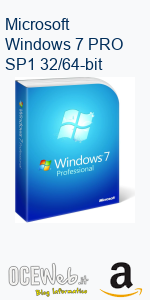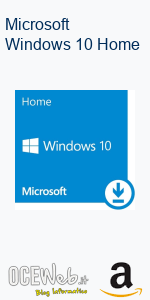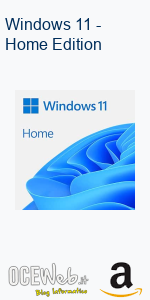Aggiornare i driver del computer è una delle azioni più importanti per mantenere il sistema operativo stabile, veloce e sicuro. Tuttavia, molti utenti non comprendono appieno l’importanza di questa operazione, spesso sottovalutando i rischi associati ai driver obsoleti. Vediamo, quindi, in dettaglio tutto ciò che ci serve sapere.
Cosa sono i driver?
I driver sono software essenziali che permettono al sistema operativo di comunicare con l’hardware del PC, come la scheda grafica, il processore, il disco rigido e molti altri componenti. Senza i driver, l’hardware del computer non potrebbe svolgere le sue funzioni, poiché il sistema operativo non sarebbe in grado di inviare e ricevere i comandi necessari. In parole povere, senza driver non potremmo utilizzare alcun dispositivo e/o periferica connessa al nostro computer.
Quali sono i driver principali del PC?
I driver si dividono in varie categorie, i più comuni sono:
- Driver della scheda grafica: essenziali per la visualizzazione delle immagini e l’ottimizzazione delle prestazioni visive.
- Driver della scheda audio: indispensabili per il funzionamento dell’audio, siano essi altoparlanti, cuffie o microfoni.
- Driver della scheda di rete: necessari per connettersi a Internet e alle reti locali.
- Driver del chipset: consentono la comunicazione tra processore e scheda madre.
- Driver USB: permettono al PC di riconoscere e utilizzare i dispositivi USB collegati, come mouse, tastiere e periferiche di archiviazione.
Ogni componente hardware del computer richiede un driver specifico per funzionare al meglio.
Perché è importante aggiornare i driver?
L’aggiornamento dei driver offre benefici significativi, sia in termini di sicurezza che di prestazioni. Ogni aggiornamento introduce nuove ottimizzazioni, corregge bug e, in alcuni casi, offre anche nuove funzionalità.
Miglioramenti alle prestazioni
Quando i driver sono aggiornati, l’hardware può operare alla sua massima efficienza. Ad esempio:
- Driver della scheda grafica aggiornati migliorano le prestazioni nei giochi e nelle applicazioni di grafica, rendendo l’esperienza visiva più fluida.
- Driver del processore e del chipset aggiornati ottimizzano la velocità e la stabilità del sistema, permettendo un’elaborazione più rapida dei dati.
Aumento della sicurezza
I driver obsoleti possono rappresentare un punto di vulnerabilità per il PC. Gli sviluppatori di driver aggiornano regolarmente i propri software per correggere falle di sicurezza che potrebbero essere sfruttate da malintenzionati. Mantenere i driver aggiornati è un modo per prevenire attacchi, rendendo il PC meno vulnerabile a malware e virus.
Compatibilità migliorata
Man mano che vengono rilasciati nuovi sistemi operativi e nuove versioni di software, i vecchi driver possono non essere più compatibili. Gli aggiornamenti dei driver assicurano che il computer possa funzionare correttamente con le ultime versioni di programmi e sistemi operativi, evitando crash e malfunzionamenti.
Rallentamenti e prestazioni inferiori
Driver vecchi possono ridurre le prestazioni del PC, poiché l’hardware non viene utilizzato al massimo delle sue potenzialità. Ad esempio, una scheda grafica con driver obsoleti potrebbe non essere in grado di supportare nuove tecnologie di rendering, compromettendo la velocità e la qualità delle immagini.
Problemi di stabilità del sistema
I driver obsoleti sono tra le principali cause di crash del sistema e schermate blu di errore (BSOD, Blue Screen of Death). Questo accade perché i driver più vecchi potrebbero non essere compatibili con gli aggiornamenti del sistema operativo o con altre applicazioni installate.
Ogni quanto aggiornare i driver?
Non esiste una regola rigida su quanto spesso aggiornare i driver, poiché le esigenze possono variare a seconda del tipo di driver e dell’uso che si fa del computer. Tuttavia, ci sono alcune linee guida che possono aiutare. La maggior parte dei sistemi operativi moderni, come Windows, offre aggiornamenti automatici per i driver principali. Assicurarsi che gli aggiornamenti automatici siano abilitati può semplificare il processo.
Per i componenti hardware più importanti, come la scheda grafica o la scheda di rete, è consigliabile controllare ogni 3-6 mesi la disponibilità di nuovi driver, specialmente se si utilizza il computer per attività ad alta intensità di risorse, come il gaming o l’editing video.
Ci sono situazioni in cui è consigliabile eseguire un aggiornamento immediato dei driver, come: problemi di compatibilità o aggiornamenti di sicurezza.
Come si aggiornano i driver?
Esistono diversi modi per aggiornare i driver, e ciascun metodo ha i suoi vantaggi. Vediamo i principali.
Metodo 1: Aggiornamenti automatici tramite il sistema operativo
Il metodo più semplice per aggiornare i driver è tramite il sistema operativo. Windows, ad esempio, offre un sistema di aggiornamenti automatici per i driver fondamentali.
Passaggi per aggiornare i driver su Windows:
- Vai su Impostazioni e seleziona Aggiornamento e sicurezza.
- Clicca su Windows Update e poi su Verifica disponibilità aggiornamenti.
- Windows rileverà automaticamente i driver mancanti o obsoleti e li aggiornerà.
Metodo 2: Software di aggiornamento driver
Esistono numerosi software di terze parti progettati per rilevare e aggiornare automaticamente i driver del PC. Questi strumenti possono essere molto utili, soprattutto per gli utenti meno esperti, in quanto:
- Effettuano scansioni automatiche dei driver mancanti o obsoleti.
- Scaricano e installano gli aggiornamenti senza richiedere l’intervento dell’utente.
Tra i software più popolari ci sono Driver Booster, Driver Easy e Driver Genius. È importante affidarsi a programmi affidabili, poiché alcuni software di aggiornamento possono contenere malware.
Metodo 3: Aggiornamento manuale dal sito del produttore
Per i componenti hardware critici come la scheda grafica, l’aggiornamento manuale può essere la soluzione migliore. Questa procedura richiede di visitare il sito web del produttore e scaricare i driver più recenti.
Passaggi per l’aggiornamento manuale:
- Identifica il modello del dispositivo (ad esempio, la tua scheda grafica NVIDIA o AMD).
- Visita il sito ufficiale del produttore.
- Cerca la sezione Supporto o Download e seleziona i driver più recenti compatibili con il tuo sistema operativo.
- Scarica e installa il driver seguendo le istruzioni del produttore.
Metodo 4: Gestione dispositivi di Windows
In alternativa, Windows offre anche la possibilità di aggiornare i driver tramite Gestione dispositivi:
- Apri Gestione dispositivi (tasto destro su Start > Gestione dispositivi).
- Individua il componente hardware che desideri aggiornare e clicca con il tasto destro su di esso.
- Seleziona Aggiorna driver e segui le istruzioni.
Aggiornare i driver è essenziale per mantenere il PC sicuro e veloce. I driver aggiornati non solo migliorano le prestazioni del sistema, ma proteggono anche il PC da vulnerabilità di sicurezza. Scegliere il metodo più adatto (che sia automatico, tramite software, o manuale) può fare la differenza tra un sistema stabile e un computer che presenta errori frequenti.
Prendersi cura dei driver del proprio PC è una misura semplice, ma estremamente efficace per garantirne la longevità e la sicurezza.

- Come tenere applicazioni e driver aggiornati automaticamente
- Come disattivare gli aggiornamenti automatici in Windows 10 Home